In letzter Zeit wurde hier öfter über “UFOs” diskutiert (z.B. hier oder hier). Wie der Name schon sagt, handelt es sich dabei um unidentifizierte fliegende Objekte. Wenn man sie dann allerdings identifiziert, zeigt sich in so gut wie allen Fällen, dass es sich um völlig normale Phänomene (Planeten, Satelliten, Ballone, …) handelt.
Aber es gibt natürlich immer Leute, die in jedem verwackelten YouTube-Video und jedem unscharfen Foto ein außerirdisches Raumschiff oder sonst irgendwas Mysteriöses sehen (wollen). Auch auf diesen Bildern sieht man im Allgemeinen völlig natürliche Phänomene – aber einige davon sind auch (aus welchen Gründen auch immer) mehr oder weniger geschickte Fälschung.
ScienceBlogs-Leser Adromir hat ein kurzes Tutorial geschrieben, das erklärt, wie man schnell und einfach ein eigenes “echtes” UFO-Bild basteln kann 😉 Für diejenigen, die sich mit Bildbearbeitung auskennen, wird es nicht sonderlich viel Neues beinhalten. Für die anderen (dazu gehöre auch ich 😉 ) ist es aber sicher recht interessant zu sehen, wie schnell man den “Beweis” für echte UFOs am Computer basteln kann 😉
Nachtrag: Lars Fischer hatte in den Kommentaren gerade einen schönen Einfall: man sollte einen Wettbewerb veranstalten. Wer fälscht das beste UFO-Bild? Das gefällt mir! Alle Leserinnen und Leser sind also aufgerufen, UFO-Bilder zu basteln und mir zu schicken. Ich werde sie hier veröffentlichen und dann wird über das beste abgestimmt. Hier gibt es alle Infos!.
Liebe Leute, vielleicht habt ihr euch mal gefragt, wie schwer es ist, euch ein Photo eines Ufos zu basteln. Ihr werdet euch wundern, mit etwas Übung ist es gar nicht so schwer und geht schneller als ihr denkt. Der Schwerpunkt liegt also nicht primär darauf euch en detail zu erklären, wie ihr nun so ein Bild selbst herstellen könnt. Mein Hauptaugenmerk liegt vielmehr darauf, euch zu zeigen, wie einfach es ist, mit heutigen Mitteln euch ein „Ufo- Beweisphoto” selbst zu basteln.
Der erste Schritt beginnt beim Grundmaterial. Dafür braucht man im Prinzip nur drei Dinge:
- Eine Photobearbeitungssoftware, welche mit Ebenen umgehen kann und Plugins für einfache Effekte unterstützt .Als kostenlose Alternativen wären da GIMP und Paint.net zu nennen, für die Profis kommt natürlich nur der Adobe Photoshop, der Ferrari der Bildbearbeitung, in Frage.
- Ein Objekt, das als Ufo verwendet werden soll. Dazu eignen sich besonders gut Dinge wie Radkappen, Knöpfe, Nieten oder was auch immer euch da stimmig erscheint. Eurer Fantasie ist da keine Grenzen gesetzt.
- Ein Landschaftsbild, in das ihr euer Ufo einfügen wollt. Welches ihr wählt, ist euch überlassen. Als Tipp: Sucht euch Landschaftsbilder mit einfachen Perspektiven und Schattenwürfen und mit wenig Objekten am Himmel. Dutzende Bäume freizustellen ist was für die Profibilder 😉
Für die Bilder könnt ihr Quellen wie pixelio nutzen, die die Verwendung die Photos zur freien, nichtkommerziellen Nutzung anbieten. Wenn ihr mutiger seid, könnt ihr euch die Bilder einfach bei der Google Bildersuche rauskopieren 😉
Nach kurzer Suche habe ich mich für die beiden folgenden Bilder entschieden:
- Das Bild eines Knopfes
- Ein Panoramaphoto der Stadt Barcelona
Ein weiterer Tipp: Je höher die Auflösung eures Ausgangsmaterials ist, desto besser. Verkleinern könnt ihr im Nachhinein immer, ein Foto vergrößern ist deutlich schwerer. Was an optischen Informationen einmal verloren gegangen ist, kriegt man nicht wieder zurück. Egal was uns CSI und Konsorten glauben machen wollen
Hier die beiden Bilder in der unbearbeiteten Version (nur zum Zwecke der besseren Übersicht in diesem Tutorial verkleinert):
Nun, als erster Bildbearbeitungsschritt widme ich mich gleich meinem Ufo. Ganz fix wird dieses „freigestellt”, also der umgebende Hintergrund entfernt und transparent gemacht. Nur so kann ich das Ufo in meine Landschaft einfügen. Zum Thema „freistellen” findet ihr einige Anleitungen im Internet, die Abhängig vom verwendeten Graphikprogramm sind. Deswegen gehe ich hier nicht gesondert drauf ein.
Das Knopfbild sieht jetzt so aus:
Jetzt das Bild noch deutlich verkleinern (bei den Originalvorlagen musste ich den Knopf auf 5% seiner Originalgröße verkleinern) und schon könnt ihr den Knopf als neue Ebene auf das Landschaftsbild kopieren. Und schon sieht es so aus:
Schon nicht schlecht, dafür, daß wir eigentlich noch so gut wie gar nichts gemacht haben.
So ganz wollen die beiden Bildteile aber noch nicht ineinander passen, also bedienen wir uns ein paar Tricks, mit denen wir auch gleich die Optik der meisten Ufobilder erreichen. Dazu wandeln wir das Bild in Graustufen um und legen einen Unschärfefilter drauf. Manche Programme haben auch schon etwas bessere Filter, die den Effekt eines verwackelten Bildes imitieren.
Dieser Effekt muss natürlich auf beide Ebenen (Ufo und Landschaft) angewandt werden. Meistens reicht es, den Filter mit der gleichen Einstellung auf die beiden Ebenen anzuwenden, manchmal müsst ihr mit der Stärke zwischen den beiden aber etwas variieren um Ungleichheiten im Ausgangsmaterial auszugleichen.
Nun geben wir dem Ufo noch einen Schatten und einen leichten umgebenen Schein und vergröbern das Photo mit einem Körnungsfilter. Als letzten Schritt verkleinern wir das Bild noch etwas, was das Endresultat noch ein wenig verbessert. Wenn man möchte kann man noch etwas mit dem Kontrast spielen, um den Eindruck einer Über- oder Unterbelichtung zu erzeugen. Gerade bei den letzten Schritten kann man sehr viel machen, um dem Photo seinen individuellen Look zu geben.
Et voilà, als Endresultat haben wir nach nur 8 Arbeitsschritten das hier:
Hier zum Vergleich zwei Ufobilder, die ich über das Internet gefunden habe:
Na, da sieht unser Photo im Vergleich doch echt nicht schlecht aus, oder?
Zeitaufwand: Mit der Suche der Bilder, schreiben dieses Tutorials (inklusive erstellen der Zwischenschritte) habe ich nur etwas mehr als 45 min gebraucht. Und das obwohl ich auch alles andere bin, als ein ausgefuchster Bildbearbeitungsprofi. Mit etwas mehr Zeit und Muse kann man auch aufwändigere Photos gestalten, bei denen die Ufos von vorgelagerten Gegenständen verdeckten werden. Königsklasse ist dabei angeblich der Anblick eines Ufos durch eine Baumkrone, da dies sehr schwer zu fälschen sei. Nur wer sagt mirdenn, daß der Baum im Vordergrund wirklich auf dort im original gestanden hat 😉
Urheberrechtsnachweis der verwendeten Bilder:
Bild 1 (Knopf) © BirgitH / PIXELIO
Bild 2 (Panorama Barcelona) © microkernel / PIXELIO



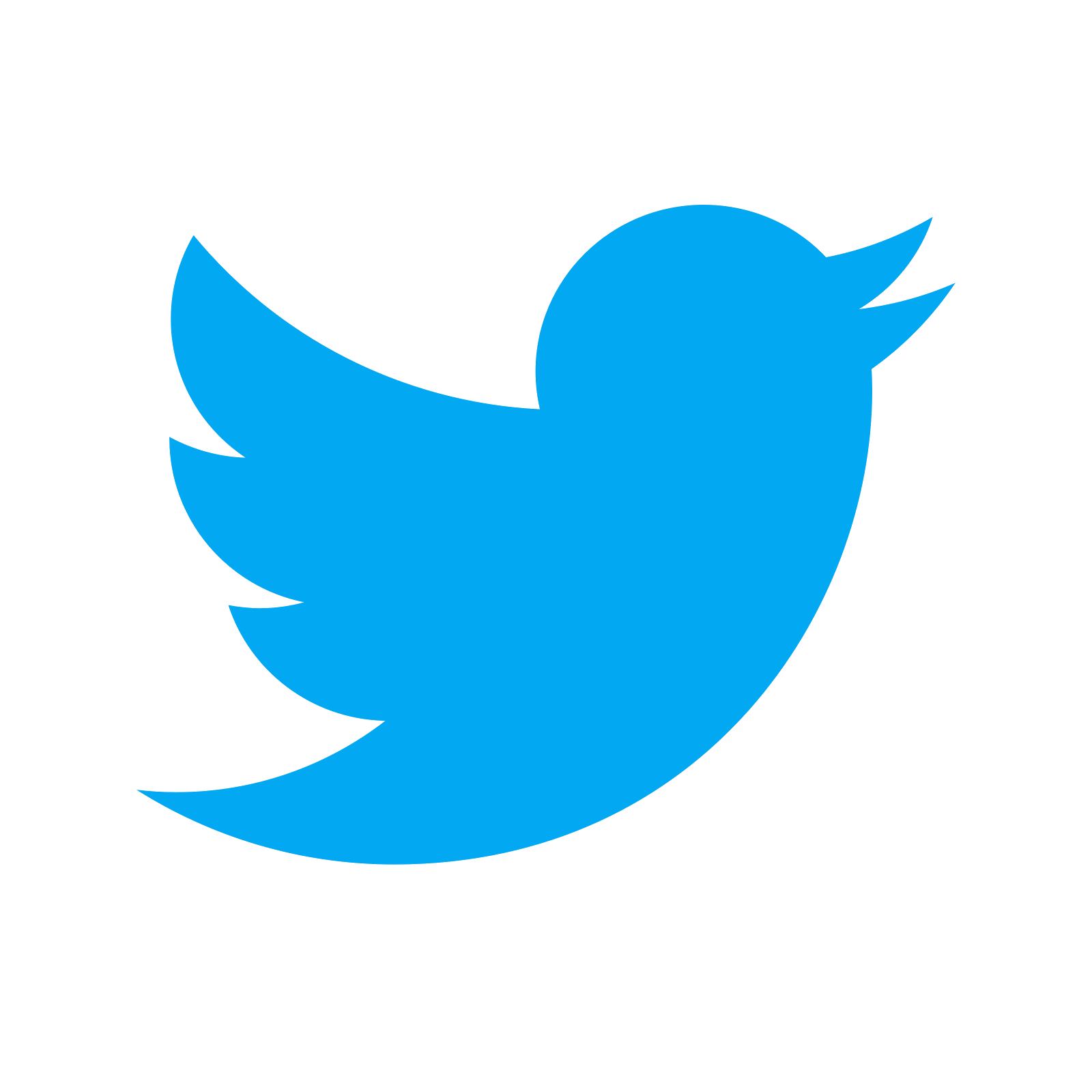

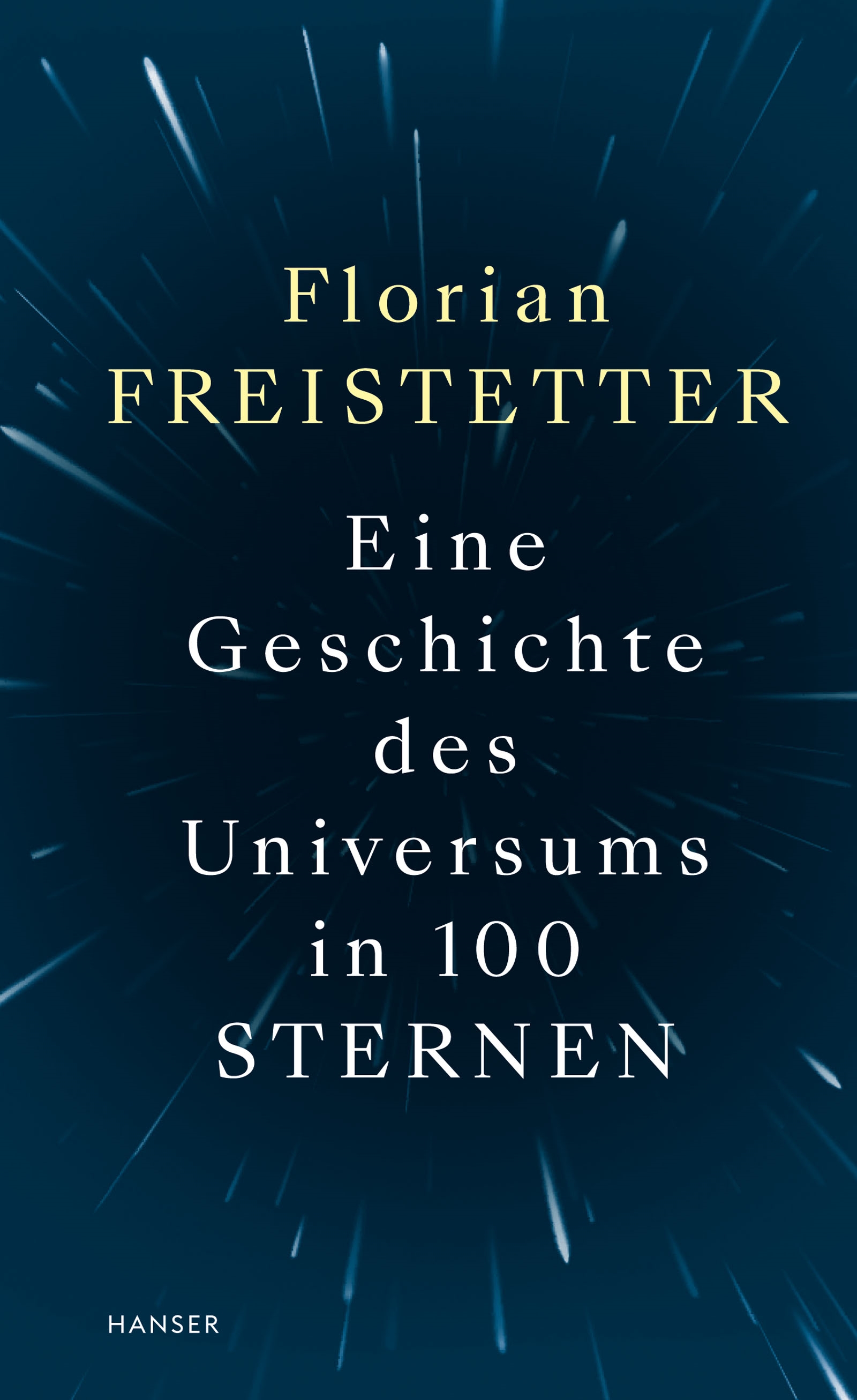
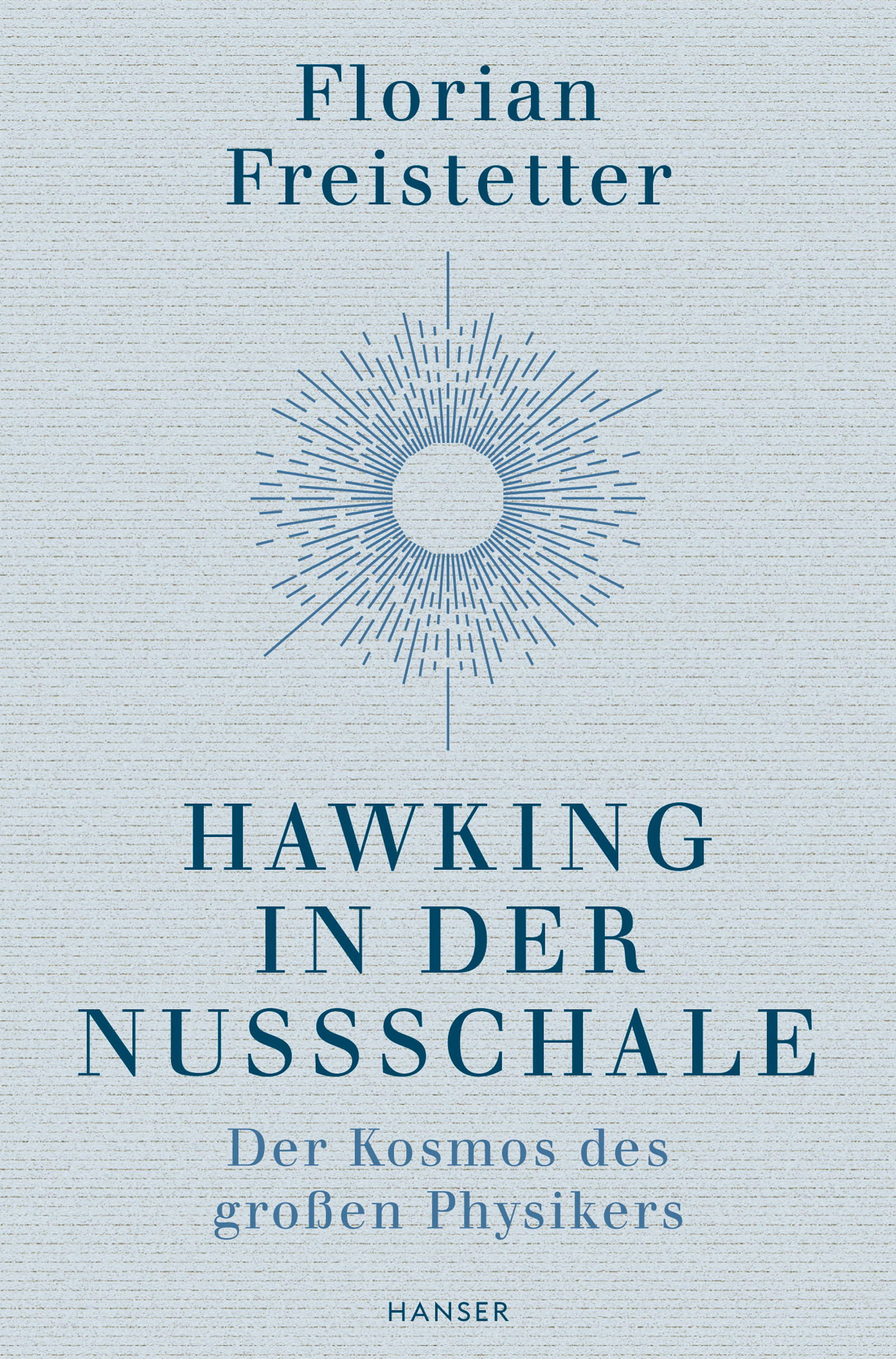
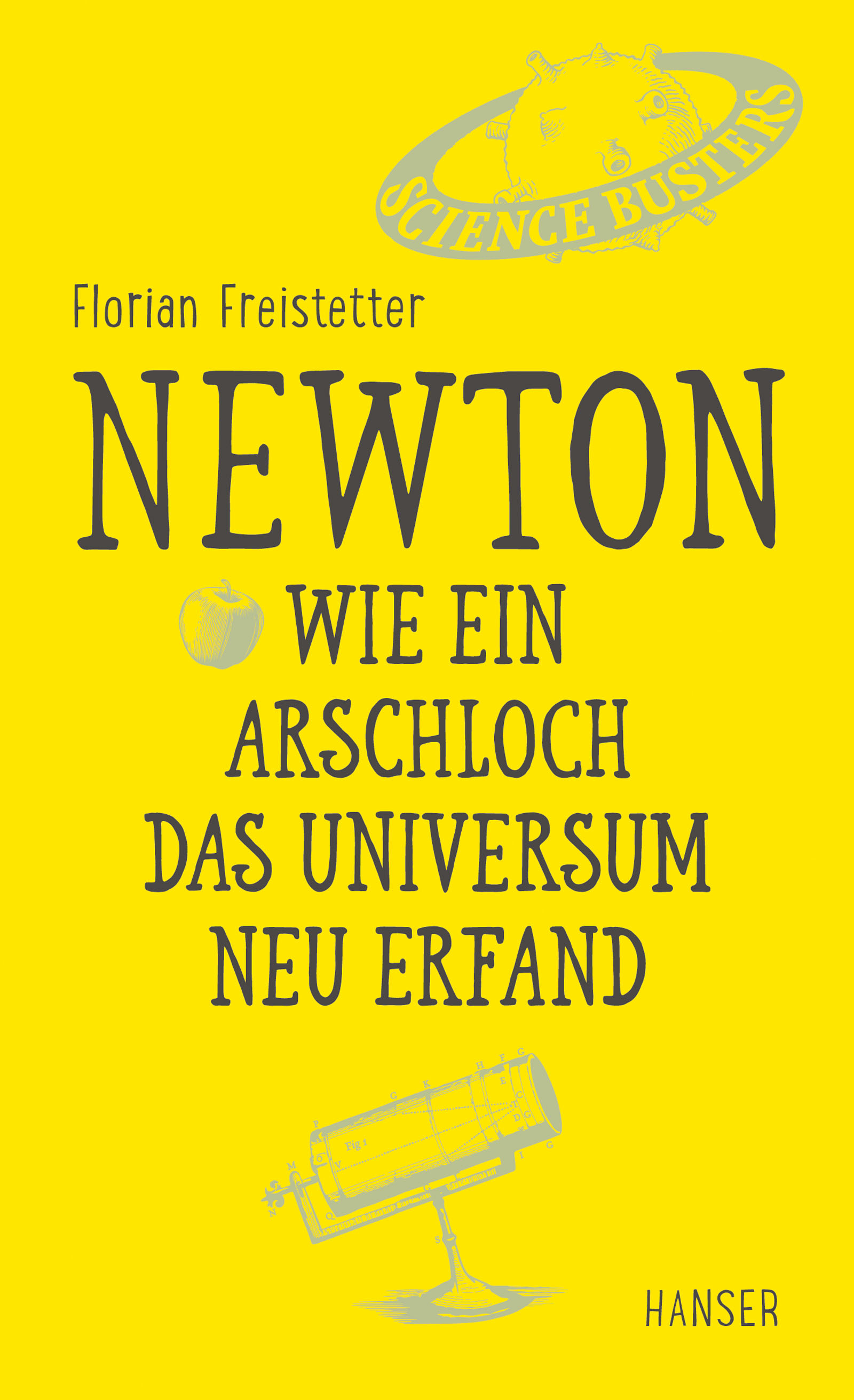
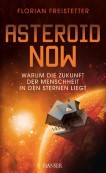

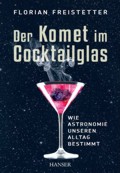
Kommentare (20)